XサーバーにWordpressを手動インストール。
1つのMysqlに複数のWordpressをインストールができたり、WEBサイトの設定を丸ごとコピーできたりととても便利です。
ですが操作になれないうちは失敗する事も。
1つ目のWordpressであれば丸ごと削除でも構いませんが、1つのMysqlに複数のWordpressが入っていると丸ごと削除もできません。
- この記事ではXサーバーでWordpresの手動インストールを失敗した時の復旧方法について解説していきます。

復元方法を知っていれば、いざという時に困りませんよ。
復旧したいMysqlをバックアップする
復旧したいMysqlにすでにWordpresのデータが入っている場合はMysqlのバックアップを取っておきます。
詳しいバックアップ方法はこちらの記事から確認できますよ。
 XサーバーのMysql復元と手動バックアップ方法
XサーバーのMysql復元と手動バックアップ方法

新規でMysqlを作成した場合はMysqlを削除して作り直すという方法もあるのでこの作業は必要ありません。
やり直したいドメインを初期化する
念のために復旧したいドメインを初期化しておきます。
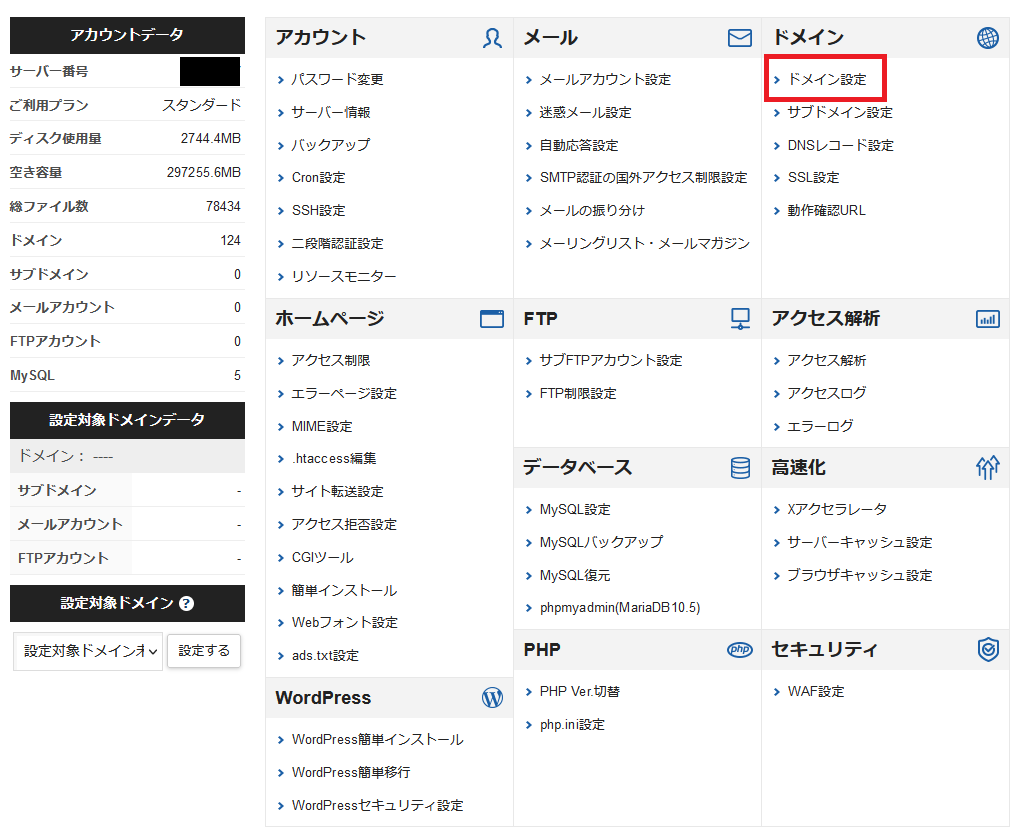
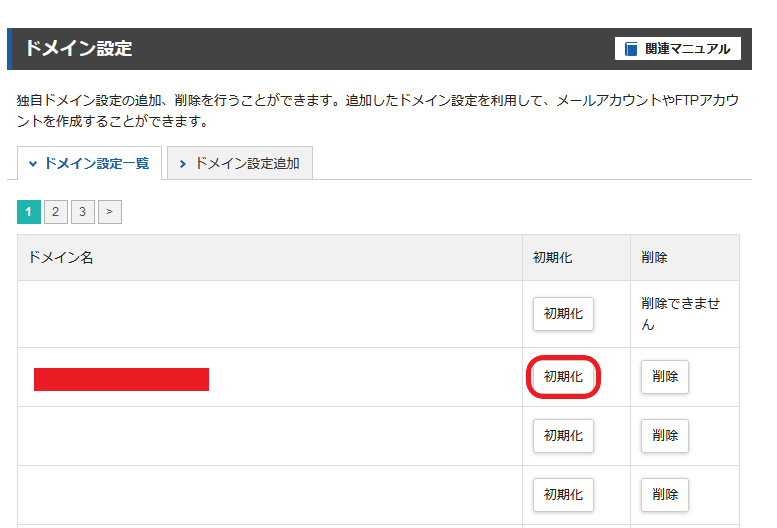
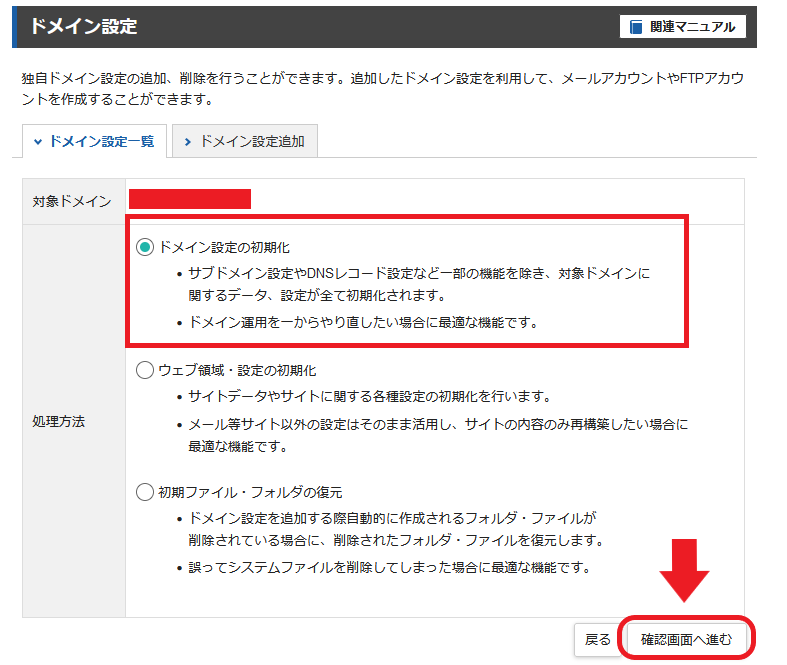
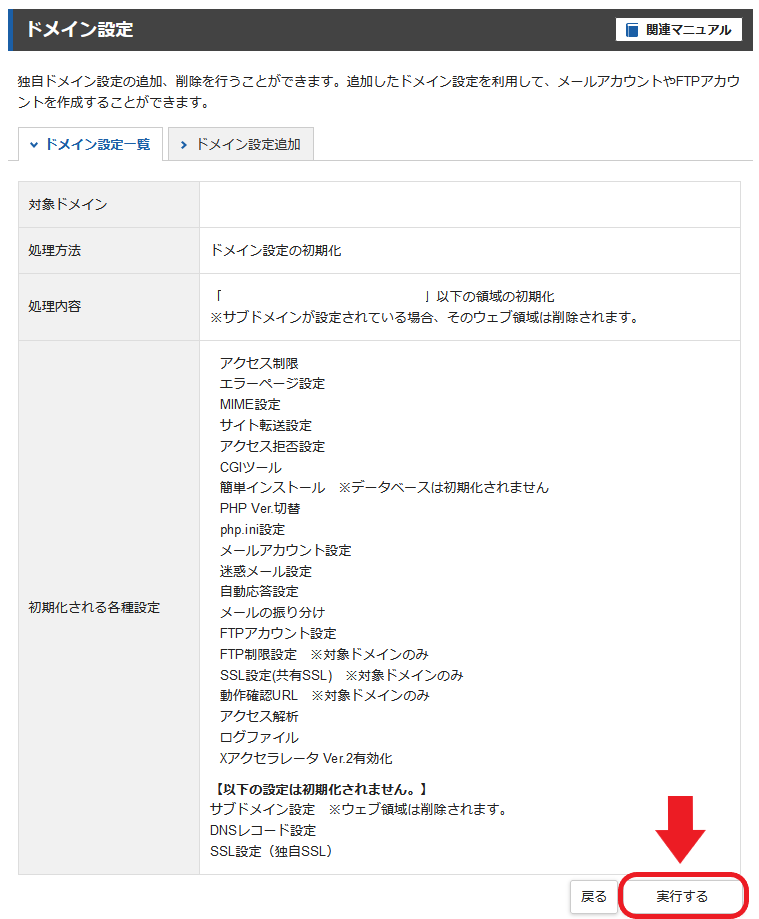
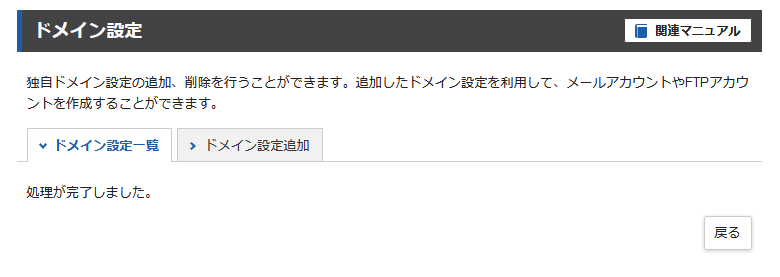

『処理か完了しました』と表示されますが、すぐに新しいデータをアップロードしても反映されるまでに時間がかかります。
初期化後1時間程度おいてから作業を開始した方が安全です。
Mysglが重複するとWordpressがインストールできない理由
次にMysqlの中にあるWEBサイトのデータを削除します。
1つのMysqlに複数のWordpressをインストールした場合はデータベース接頭辞で識別されています。
インストールに失敗したときと同じデータベース接頭辞を使おうとすると、Wordpressの手動インストールをする時にエラーとなってしまいます。
別のデータベース接頭辞を使えばWordpressの手動インストールは出来ますが、使用しないデータベースができてしまいます。
後でどのWEBサイトのデータなのかわからなくなるので、使用しないデータベースは極力削除しておきましょう。

データベースは記事内容を保管する為の箱のような物。
WordPressの手動インストールの時に『もうその箱はあるから同じ名前の箱はもう作れません』
と言われてしまっているという事ですね。
Mysqlの中にあるデータを削除する前に必要なもの
Mysqlの中にあるデータを削除する為に必要な情報は次の3つ。
- 削除したいWordpressのデータベース接頭辞
- Mysgl作成時のユーザー名
- Mysql作成時のユーザーパスワード
WordPressのデータベース接頭辞はどこを見れば良い?
WordPressのデータベース接頭辞はWordpressをインストールした際にサイト情報に入力した部分です。
インストール中では図の場所に入力した文字列です。
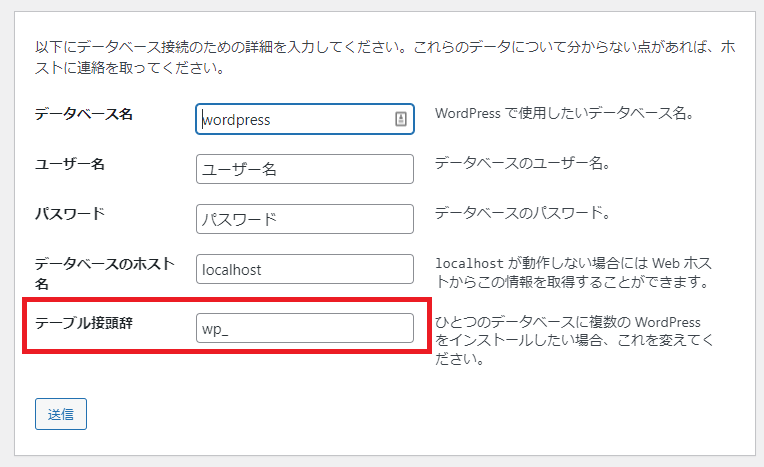
Mysqlの中ではこのデータベース接頭辞でそれぞれのWordpressのデータが管理されています。

データベースは記事内容を保管する為の箱のような物。
WordPressの手動インストールの時に同じ名前の物がサーバーにあると『もうその箱はあるから同じ名前の箱は作れません』
と言われてしまいます。
Mysqlのデータベース削除は普段使っているXサーバーのサーバーパネルから『phpmyadmin』という場所に入る必要があります。
 XサーバーのMySqlを手動で作成する方法
XサーバーのMySqlを手動で作成する方法
Mysqlの中にあるデータを削除する手順
ではMysqlにあるデータを削除する手順を解説していきます。

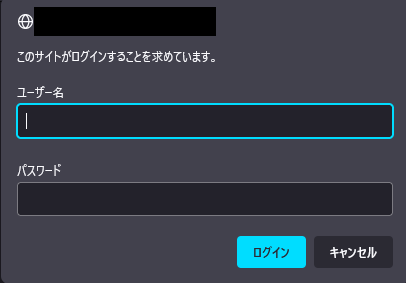
データベースを一覧表示させる
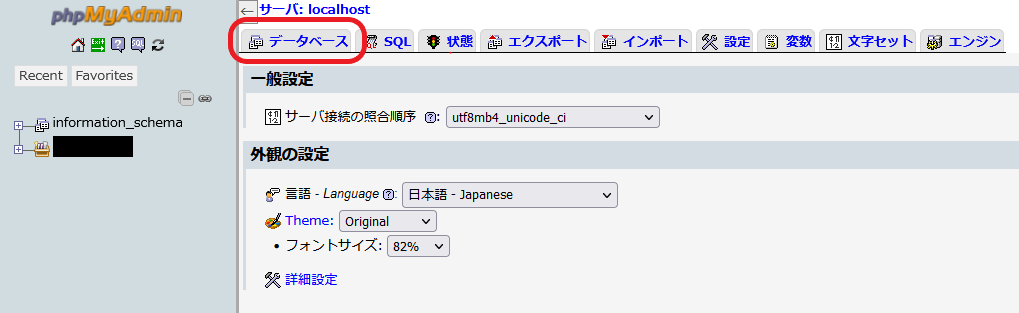


『xs_〇〇〇_データ接頭辞』と表示されている場所をクリックしてくださいね。
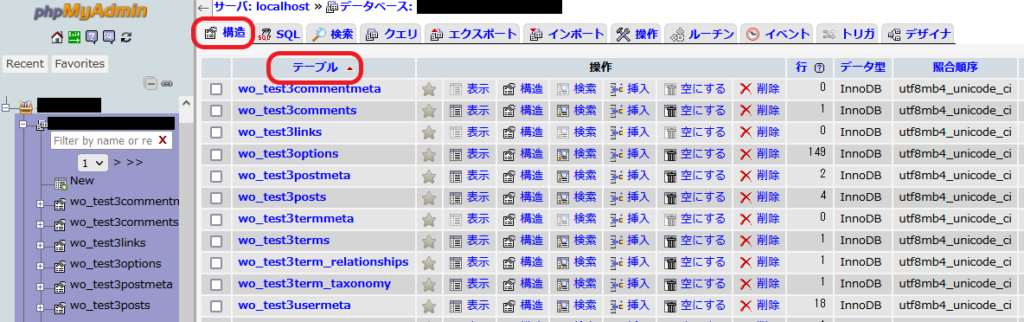

『テーブル』を押して並べ替えるとデータが探しやすくなりますよ。
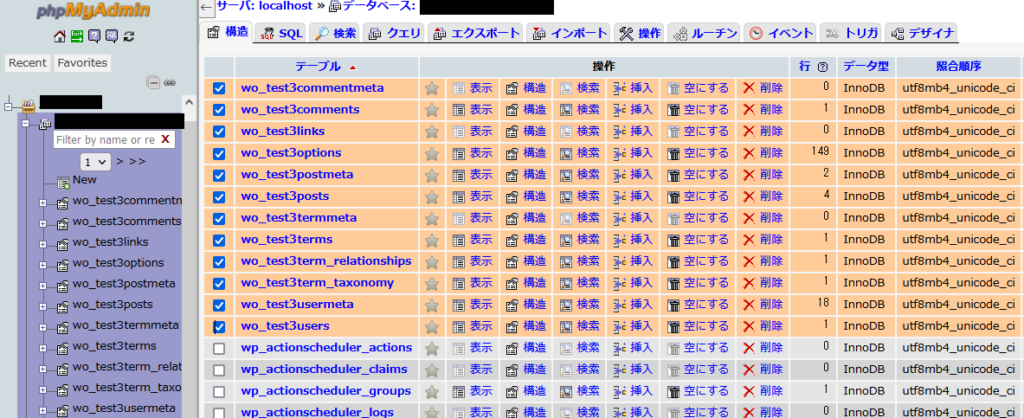

画像では『wo_test3』というデータベース接頭辞がついているファイルを選択しています。
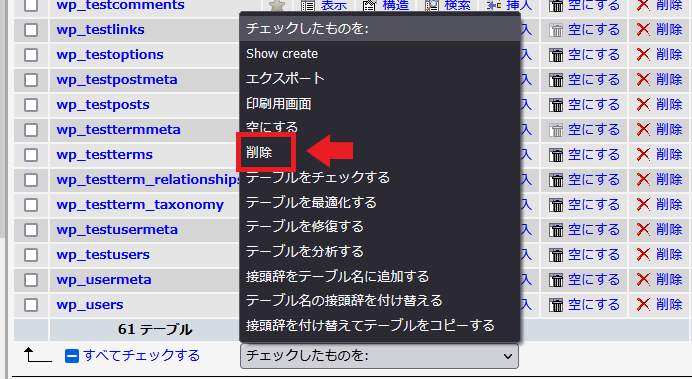
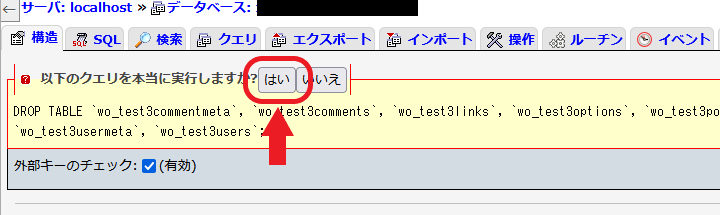
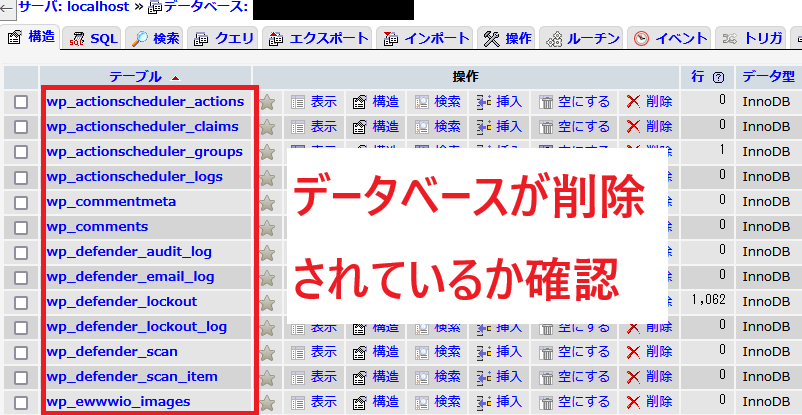
データベースの操作がでればトラブルを避けやすい
普通にブログ運営をしているとなかなかMysqlのデータを操作する事はありません。
ですが、Mysqlの操作を覚えておくとWEBカスタマイズ等の場合はとても便利。
WEBサイトで使うテーマやイラスト等は代用ができますが、体験談の記事や写真は元にはもどせません。
大切なブログを無くさないようにWEBサイトを守るスキルも上げていきましょう。

 XサーバーにWordPressを複数インストールする方法
XサーバーにWordPressを複数インストールする方法


